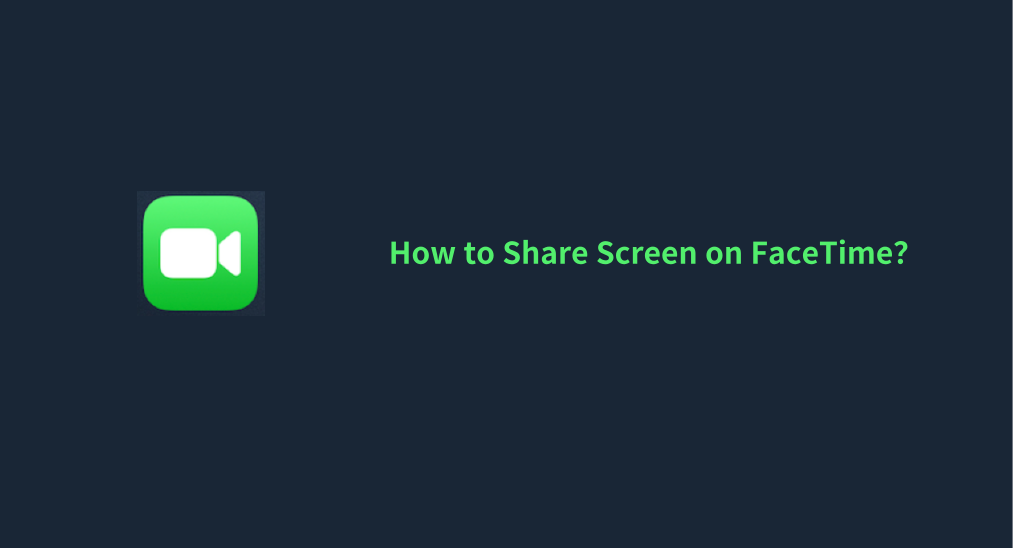
Graças ao FaceTime, posso facilmente compartilhar a tela do meu iPhone e MacBook com meus contatos iniciando uma chamada FaceTime. Se você está se perguntando como compartilhar a tela no FaceTime, minha experiência pode ajudá-lo a passar pelo procedimento passo a passo sem problemas. Vamos mergulhar no compartilhamento de tela do FaceTime.
Índice
Posso compartilhar a tela no FaceTime?

FaceTime é um serviço de chamadas de vídeo e áudio desenvolvido pela Apple. Ganhou grande popularidade por meio de um recurso útil de compartilhamento de tela que permite compartilhar a tela do dispositivo durante uma chamada. Eu utilizei o recurso para diferentes propósitos, como colaboração, solução de problemas ou compartilhamento de vídeo em tempo real, e tudo ocorreu como eu esperava.
Se você deseja usar o FaceTime sem complicações, há uma coisa que você precisa saber sobre o espelhamento de tela do FaceTime: Todos os participantes devem ter iOS 15.1, iPadOS 15.1 no iPad, ou macOS 12.1 ou posterior. Caso contrário, você encontrará O compartilhamento de tela do Facetime não está funcionando.
O compartilhamento de tela do FaceTime está disponível apenas para conexões de Apple para Apple. No entanto, você pode iniciar uma chamada FaceTime com usuários de Android ou Windows criando um link do FaceTime e compartilhando-o com eles.
Bem, role para baixo para ver como compartilhar sua tela no Facetime em diferentes dispositivos Apple, incluindo iPhone, iPad e MacBook.
Como compartilhar a tela no FaceTime
O aplicativo FaceTime está embutido no sistema operacional da Apple, incluindo iPS e macOS; portanto, você não precisa baixá-lo. Encontre o aplicativo no seu dispositivo, inicie-o e escolha um contato para iniciar uma ligação. Em seguida, você pode exibir aplicativos, documentos ou qualquer outra coisa na sua tela, enquanto a outra pessoa pode ver tudo o que você faz.
Compartilhar tela no FaceTime no iPhone ou iPad

Como ativar o compartilhamento de tela no Facetime do iPhone? Você precisa:
Paso 1. Inicie uma chamada FaceTime.
Paso 2. Toque na tela para chamar a barra de controle onde você toca na Compartilhar ícone (um retângulo com uma pessoa na frente dele).
Paso 3. No pop-up, toque no Compartilhar Minha Tela .
Paso 4. Aguarde até que a contagem regressiva de três segundos termine, e a tela do seu iPhone será compartilhada.
Paso 5. Volte para a tela inicial ou escolha algo que você gostaria de compartilhar. A outra pessoa na chamada verá sua tela.
Passo 6. Para encerrar o seu espelhamento de tela, toque no Compartilhar ícone novamente.
Isso é tudo sobre como habilitar o espelhamento de tela no Facetime no iPhone, o que também se aplica ao iPad.
Compartilhar tela no FaceTime no MacBook

Como compartilhar a tela no FaceTime do MacBook? O processo é simples também:
Paso 1. Iniciar uma chamada FaceTime no seu MacBook.
Paso 2. Toque na tela para chamar a barra de menu e toque no Compartilhar ícone a partir dele.
Paso 3. Escolha Janela or Screen Dependendo de como você deseja compartilhar a tela FaceTime Mac:
- Se você deseja compartilhar um aplicativo específico, escolha o Janela opção, depois mova o ponteiro do mouse para o aplicativo que você deseja mostrar e clique Compartilhar Esta Janela.
- Se você quiser compartilhar a tela inteira, escolha a opção Screen opção, em seguida, mova o ponteiro do mouse para qualquer lugar na tela e escolha Compartilhar Esta Tela.
Paso 4. Toque no ícone de Compartilhar na barra de menu para finalizar o compartilhamento.
Como assumir o espelhamento de tela no FaceTime
Você tem permissão para assumir o espelhamento de tela do Facetime no iPhone ou iPad se outra pessoa iniciou o compartilhamento de tela.
Paso 1. No aplicativo FaceTime, toque no Compartilhar Conteúdo botão na parte superior da tela (um ícone de uma pessoa dentro).
Paso 2. Toque Compartilhar Minha Tela do pop-up.
Paso 3. Toque em Replace Existing opção, depois compartilhe o que está na sua tela.
Paso 4. Toque no ícone de compartilhamento para encerrar o espelhamento de tela do FaceTime.
Como compartilhar filmes no FaceTime
Compartilhar a tela de filmes no FaceTime é um pouco complicado porque os serviços de streaming, como Netflix, Hulu ou Disney+, costumam restringir o espelhamento de tela para evitar a pirataria.
No entanto, você ainda pode compartilhar filmes ou vídeos no FaceTime se estiver reproduzindo-os do seu dispositivo, como do seu rolo de câmera, arquivos locais ou certos aplicativos que não bloqueiam o espelhamento de tela. Para assistir a filmes juntos durante uma chamada FaceTime, inicie uma chamada FaceTime, toque no ícone de Compartilhar e reproduza um filme.
Como compartilhar a tela da Netflix no Facetime
O compartilhamento de tela do Netflix no FaceTime não é oficialmente suportado devido a restrições impostas por serviços de streaming como o Netflix para proteger o conteúdo protegido por direitos autorais. O Netflix, por exemplo, bloqueia recursos de gravação e compartilhamento de tela para evitar a distribuição não autorizada.
No entanto, existem algumas soluções alternativas que as pessoas às vezes usam, mas lembre-se de que isso pode violar os termos de serviço da Netflix e resultar em problemas com sua conta. Além disso, em alguns casos, pode apenas mostrar uma tela preta ou congelar o vídeo do outro lado.
Paso 1. Iniciar uma chamada FaceTime.
Paso 2. Iniciar espelhamento de tela no FaceTime.
Paso 3. Abra o aplicativo ou site da Netflix no seu dispositivo.
Paso 4. Tente reproduzir o vídeo que você deseja compartilhar.
Se você está procurando assistir Netflix junto com alguém, outra opção pode ser usar um serviço como Teleparty (anteriormente Netflix Party), que permite sincronizar a reprodução do Netflix com outros enquanto conversam, embora não seja através do FaceTime.
Bônus: Compartilhe a tela do seu dispositivo Apple na TV
Um FaceTime call torna possível espelhar iPhone para iPhone or iPhone para iPad. Mas e se você quiser pegar seu conteúdo e assisti-lo em uma tela maior, como sua TV? Mesmo que sua TV não seja compatível com AirPlay, há uma solução!
With a Aplicativo de espelhamento de telaVocê pode facilmente transmitir vídeos, filmes e até chamadas FaceTime para sua TV, independentemente de a TV suportar AirPlay nativamente.

Paso 1. Obtenha o aplicativo no seu iPhone ou iPad na App Store.
Baixe o Aplicativo de Espelhamento de Tela
Paso 2. Certifique-se de que o seu dispositivo Apple e a TV estejam na mesma rede Wi-Fi.
Paso 3. Toque em transmissão Botão na interface do aplicativo e escolha sua TV na lista de dispositivos.
Paso 4. Depois de conectado, toque em um recurso na interface do aplicativo e siga as instruções na tela para assistir a qualquer coisa do seu dispositivo Apple na TV.
Conclusão
Como compartilhar a tela no FaceTime? Simplesmente, inicie uma chamada FaceTime e toque no ícone de compartilhamento. Com o FaceTime, você pode dar vida às suas conversas compartilhando sua tela, tornando ainda mais fácil manter-se conectado com amigos, familiares e colegas. Se você está assistindo a filmes juntos, solucionando problemas ou apenas conversando, o recurso de espelhamento de tela do FaceTime tem tudo o que você precisa.
Embora haja algumas limitações, especialmente com serviços de streaming como Netflix e Hulu, você ainda pode desfrutar do compartilhamento de tela com vídeos, aplicativos e documentos armazenados localmente. Para uma experiência de visualização maior, usar um aplicativo de Espelhamento de Tela permite que você compartilhe sua tela com qualquer TV, não importa se é compatível com AirPlay.
Como compartilhar a tela no FaceTime FAQ
P: Como compartilhar a tela em uma videochamada?
Para compartilhar sua tela durante uma vídeo chamada no FaceTime, siga estas etapas simples:
- Inicie sua ligação FaceTime.
- Toque na tela para exibir os controles.
- Toque em Ícone de compartilhamento (rectangle with a person in front of it).
- Toque Compartilhar Minha Tela from the options.
- Aguarde a contagem regressiva para concluir, e sua tela será compartilhada com a outra pessoa.
- Para parar de compartilhar, toque no ícone de Compartilhar novamente.
P: Como ativar o compartilhamento de tela no FaceTime?
Para ativar o espelhamento de tela no FaceTime, certifique-se de que você está usando o iOS 15.1 ou posterior, iPadOS 15.1 ou posterior, ou macOS 12.1 ou posterior. Em seguida, você pode iniciar uma chamada FaceTime, tocar no ícone de compartilhar e seguir as instruções na tela até que sua tela seja compartilhada.








